Dell PowerVault MD3200 Bedienungsanleitung
Stöbern Sie online oder laden Sie Bedienungsanleitung nach Hardware Dell PowerVault MD3200 herunter. Dell PowerVault MD3200 Manuel d'utilisation Benutzerhandbuch
- Seite / 74
- Inhaltsverzeichnis
- LESEZEICHEN
- Guide de déploiement 1
- REMARQUE : 2
- PRÉCAUTION : 2
- AVERTISSEMENT : 2
- __________________ 2
- Table des matières 3
- 4 Tâches à effectuer après 4
- Introduction 10
- Installation du matériel 11
- Installation console 27
- Installation silencieuse 27
- Tâches à effectuer après 29
- Fiche de configuration iSCSI 30
- Fiche Paramètres IPv4 31
- Fiche Paramètres IPv6 32
- Utilisation de DHCP 41
- Obtention d'aide 45
- Server 2008 48
- Que signifie CHAP ? 60
- CHAP cible 60
- CHAP mutuel 61
Inhaltsverzeichnis
Matrices de stockageDell PowerVaultMD3200 et MD3220 Guide de déploiement
10Introduction
Installation du matériel11Installation du matérielAvant d'utiliser ce guide, consultez les instructions figurant dans les documents suivants :•Gu
12Installation du matériel Connexion de la Matrice de stockage La matrice de stockage est connectée à un hôte à l'aide de deux modules de contrôl
Installation du matériel13 Configurations redondantes et non redondantesLes configurations non redondantes fournissent un seul chemin de données à pa
14Installation du matériel Figure 2-2. Deux hôtes connectés à un seul contrôleurFigure 2-3. Quatre hôtes connectés à un seul contrôleurServeur 1 Ser
Installation du matériel15 Configurations à deux contrôleursLa Figure 2-4 à la Figure 2-6 affiche deux et quatre hôtes, chacun connecté à deux modules
16Installation du matériel Figure 2-5. Quatre hôtes connectés à deux contrôleursFigure 2-6. Quatre hôtes connectés à deux contrôleursServeur 1 Serve
Installation du matériel17 La Figure 2-7 affiche huit hôtes, chacun connecté à un seul module de contrôleur RAID. Cette configuration permet la conne
18Installation du matériel La Figure 2-8 et la Figure 2-9 affichent jusqu'à quatre nœuds de clusters connectés à deux modules de contrôleur RAID.
Installation du matériel19 Figure 2-9. Quatre nœuds de clusters connectés à deux contrôleursQuatre nœuds de clustersMatrice de stockageRéseau d'
Remarques, précautions et avertissements REMARQUE : une REMARQUE indique des informations importantes qui peuvent vous aider à mieux utiliser votre o
20Installation du matériel Câblage de boîtiers d'extension PowerVault de série MD1200 Pour étendre la capacité de votre matrice de stockage Powe
Installation du matériel21 aInstallez le logiciel et le progiciel de pilote inclus sur le support Ressources PowerVault de série MD. Pour en savoir pl
22Installation du matériel Extension à l'aide de nouveaux boîtiers d'extension PowerVault de série MD1200Effectuez les étapes suivantes pour
Installation du matériel23 bAllumez la matrice de stockage et attendez que le voyant d'état indique que l'unité est prête :• Si les voyants
24Installation du matériel
Installation du logiciel MD Storage25Installation du logiciel MD Storage Le support Ressources PowerVault de série MD3600i contient des logiciels et p
26Installation du logiciel MD Storage • Installation console : cette procédure d'installation est particulièrement utile pour les utilisateurs Li
Installation du logiciel MD Storage27 6Choisissez de démarrer le service de moniteur des événements automatiquement lors du redémarrage du serveur hôt
28Installation du logiciel MD Storage 2 Modifiez le fichier custom_silent.properties pour qu'il reflète les fonctions, les modèles, et les option
Tâches à effectuer après l'installation29Tâches à effectuer après l'installationEffectuez ces tâches de configuration initiales dans l'
Table des matières3Table des matières1 Introduction. . . . . . . . . . . . . . . . . . . . . . . . 7Configuration système requise . . . . . . . . . .
30Tâches à effectuer après l'installation Fiche de configuration iSCSILa « Fiche Paramètres IPv4 », à la page 31 et la « Fiche Paramètres IPv6 »,
Tâches à effectuer après l'installation31 Fiche Paramètres IPv4Clé secrète CHAP mutuelleSecret CHAP cibleABserveur hôtePowerVault MD36x0i192.168.
32Tâches à effectuer après l'installation Fiche Paramètres IPv6Clé secrète CHAP mutuelleSecret CHAP cibleABAu besoin, utilisez une feuille supplé
Tâches à effectuer après l'installation33 Configuration iSCSI sur la matrice de stockageLes sections suivantes contiennent des instructions détai
34Tâches à effectuer après l'installation Tableau 4-2. Serveur hôte et Matrice de stockage REMARQUE : il est recommandé d'utiliser l'u
Tâches à effectuer après l'installation35 Il contient un système d'aide en ligne contextuel qui vous guidera d'une étape à l'autre
36Tâches à effectuer après l'installation Configuration de l'hôte (Configuration de la connectivité de l'hôte)Une fois la configuration
Tâches à effectuer après l'installation37 • Si votre hôte dispose de plusieurs interfaces de réseau, il est recommandé que chaque interface de ré
38Tâches à effectuer après l'installation 6Dans la fenêtre Résumé de la configuration de la matrice, vérifiez puis appliquez vos paramètres de co
Tâches à effectuer après l'installation39 Configuration d'un hôte sous WindowsPour configurer un réseau hôte sous Windows, vous devez défini
4Table des matièresInstallation console. . . . . . . . . . . . . . . . . 27Installation silencieuse. . . . . . . . . . . . . . . 27Mise à niveau d
40Tâches à effectuer après l'installation Si vous utilisez un serveur DNS1Dans le Panneau de configuration, sélectionnez Connexions réseau ou Cen
Tâches à effectuer après l'installation41 Configuration d'un système hôte sous LinuxPour configurer un réseau hôte sous Linux, vous devez dé
42Tâches à effectuer après l'installation 2Modifiez le fichier de configuration pour la connexion que vous souhaitez configurer, en utilisant /et
Désinstallation du logiciel de stockage PowerVault MD43Désinstallation du logiciel de stockage PowerVault MDDésinstallation du logiciel MD Storage du
44Désinstallation du logiciel de stockage PowerVault MD Utilisez la procédure suivante pour désinstaller le logiciel PowerVault Modular Disk Storage d
Obtention d'aide45Obtention d'aideIdentification du numéro de serviceVotre système est identifié par un code de service express et un numéro
46Obtention d'aide Vos commentaires sur la documentationSi vous avez des commentaires relatifs à ce document, écrivez à documentation_feedback@de
Annexe : Équilibrage de la charge47Annexe : Équilibrage de la chargeStratégie d'équilibrage de la charge WindowsLes pilotes multivoies sélectionn
48Annexe : Équilibrage de la charge Moindre profondeur de file d'attente avec sous-ensembleCette règle est également appelée Moindres entrées/sor
Annexe : Équilibrage de la charge49 Modification de la règle d'équilibrage de la charge à l'aide des options de gestion de disques Windows S
Table des matières55 Désinstallation du logiciel de stockage PowerVault MD. . . . . . . . . . . . . . . . . . . . 43Désinstallation du logiciel MD St
50Annexe : Équilibrage de la charge
Annexe : Configuration manuelle d'iSCSI51Annexe : Configuration manuelle d'iSCSILes sections suivantes contiennent des instructions détaillé
52Annexe : Configuration manuelle d'iSCSI Étape 1 : découverte de la matrice de stockage (gestion hors bande uniquement)Paramètres par défaut des
Annexe : Configuration manuelle d'iSCSI53 4Enfin, ajoutez les trois derniers octets de l'adresse MAC FE80::0200:08FF:FEAA:BBCC. REMARQUE : c
54Annexe : Configuration manuelle d'iSCSI Découverte manuelle de la matrice de stockage1Lancez MDSM. Si la matrice est la première que vous confi
Annexe : Configuration manuelle d'iSCSI55 Étape 2 : Configuration des ports iSCSI sur la matrice de stockagePar défaut, les ports iSCSI de la mat
56Annexe : Configuration manuelle d'iSCSI Contrôleur 1, Port 1: IP: 192.168.131.102 Masque de sous-réseau: 255.255.255.0 Port: 3260Contrôleur 1,
Annexe : Configuration manuelle d'iSCSI57 4Pour autoriser les réponses PING ICMP pour tous les ports, sélectionnez Activer les réponses au Ping I
58Annexe : Configuration manuelle d'iSCSI 6Cliquez sur OK pour quitter le menu Avancé, puis de nouveau sur OK pour fermer l'écran Ajouter de
Annexe : Configuration manuelle d'iSCSI59 bVérifiez que la ligne node.startup = automatic est activée, sinon modifiez-la. Ceci active le démarrag
6Table des matièresDétection automatique de la matrice de stockage. . . . . . . . . . . . . . . . . . . . . 53Découverte manuelle de la matrice de
60Annexe : Configuration manuelle d'iSCSI 3À l'invite Saisir le nom d'hôte, saisissez le serveur hôte pour l'adressage de disque v
Annexe : Configuration manuelle d'iSCSI61 CHAP mutuelEn plus du CHAP cible, vous pouvez configurer le protocole CHAP de sorte que la matrice de s
62Annexe : Configuration manuelle d'iSCSI Étape 5 : Configuration de l'authentification CHAP sur la matrice de stockage (en option)Si vous c
Annexe : Configuration manuelle d'iSCSI63 Configuration de l'authentification CHAP mutuelle sur la baie de stockageUne clé secrète d'in
64Annexe : Configuration manuelle d'iSCSI Étape 6 : Configuration de l'authentification CHAP sur le serveur hôte (en option)Si vous avez con
Annexe : Configuration manuelle d'iSCSI65 • Résumé des données et Résumé d'en-tête : vous pouvez facultativement indiquer qu'un résumé
66Annexe : Configuration manuelle d'iSCSI [mot_de_passe_CHAP]où [nom_utilisateur_CHAP] est le nom d'initiateur et [mot_de_passe_CHAP] est la
Annexe : Configuration manuelle d'iSCSI67 discovery.sendtargets.auth.username = <nom_utilisateur_initiateur_iscsi> discovery.sendtargets.au
68Annexe : Configuration manuelle d'iSCSI 2Cliquez sur Démarrage du service et sélectionnez À l'amorçage. 3Sélectionnez Cibles découvertes,
Annexe : Configuration manuelle d'iSCSI69 5Sélectionnez l'option Enable multi-path (Activer la prise en charge de plusieurs chemins d’accès
Introduction7IntroductionCe guide fournit des informations sur le déploiement des matrices de stockage Dell PowerVault MD3200 et Dell PowerVault MD322
70Annexe : Configuration manuelle d'iSCSI REMARQUE : le système MD36x0i PowerVault ne prend en charge que les stratégies d'équilibrage de
Annexe : Configuration manuelle d'iSCSI71 REMARQUE : <Nom_utilisateur>, <Mot_de_passe> et <Type_authentification> sont des par
72Annexe : Configuration manuelle d'iSCSI Si vous utilisez Linux Server :Dans MDSM, Configuration des ports hôte iSCSI affiche l'état de cha
Annexe : Configuration manuelle d'iSCSI73 1Établissez une session iSCSI avec la matrice de stockage PowerVault RAID MD3600i. 2Redémarrez le servi
74Annexe : Configuration manuelle d'iSCSI
8Introduction • Résolution d'écran de 1024x768 avec 16 millions de couleurs (nous recommandons 1280x1024 avec 32 bits).• Microsoft Windows, Red
Introduction9 À l'aide du logiciel MDSM, vous pouvez configurer les disques physiques de la matrice de stockage en composants logiques appelés gr
Weitere Dokumente für Hardware Dell PowerVault MD3200
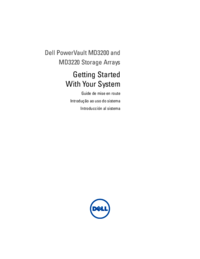






 (66 Seiten)
(66 Seiten)




 (222 Seiten)
(222 Seiten) (144 Seiten)
(144 Seiten)







Kommentare zu diesen Handbüchern